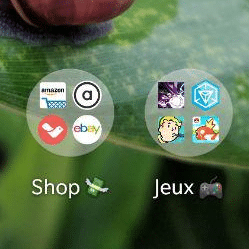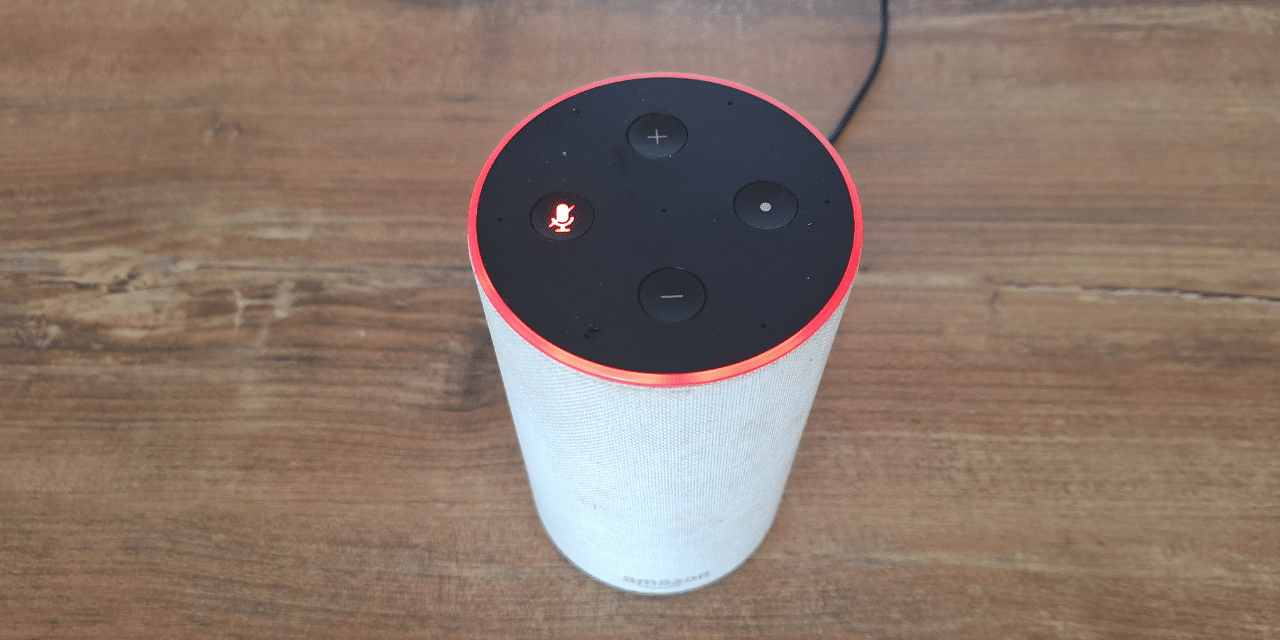[novashare_inline_content]
כאשר אתם מבלים שעות רבות על המחשב, חשוב להגן על העיניים. זה מתחיל בהתאמת בהירות המסך שלך. במאמר זה נראה כיצד להתאים את בהירות המסך של מחשב נייד Windows 10 וכיצד להפעיל מצב לילה לנוחות רבה יותר.
התאם את הבהירות של מחשב נייד תחת Windows 10
מסרגל ההודעות
מסרגל ההתראות ב-Windows 10, מחוון מאפשר לך לשנות במהירות את הבהירות של מסך המחשב הנייד.
כדי לפתוח את שורת ההתראות, לחץ על סמל ההודעה בפינה השמאלית התחתונה של המסך.
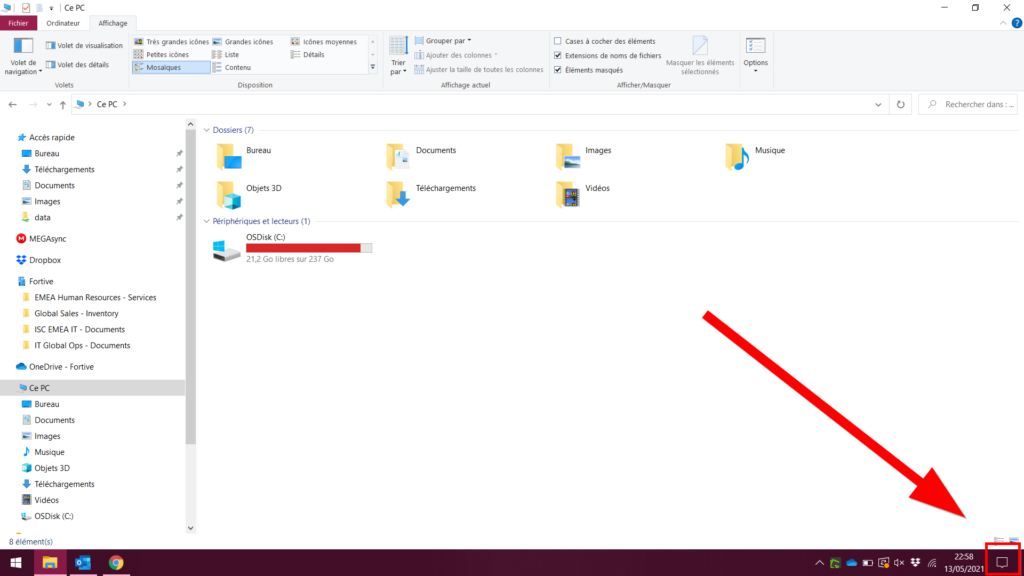
לאחר מכן תראה סליידר שמופיע אותו אתה פשוט צריך להזיז כדי להתאים את הבהירות לפי רצונך.
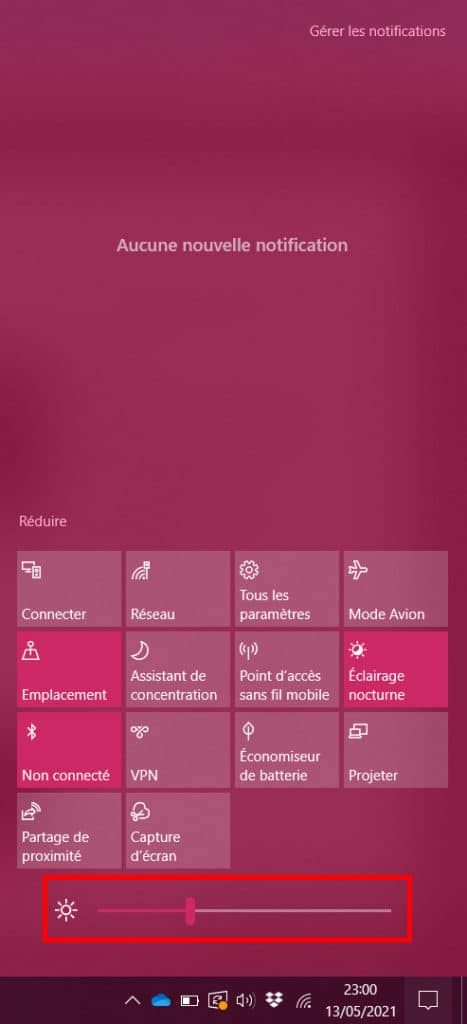
בהגדרות המחשב
גם אם זה דורש קצת יותר מניפולציה, אפשר להתאים את הבהירות בהגדרות המחשב הנייד. כדי לעשות זאת, פתח את הגדרות Windows 10, על ידי לחיצה ימנית עלתפריט התחלאָזהגדרות. ואז לך לחלקמַעֲרֶכֶת.
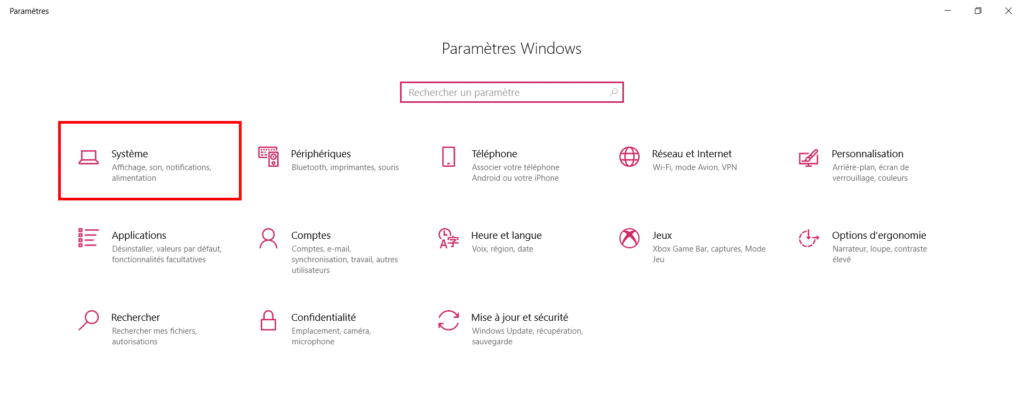
מתחת ללשוניתלְהַצִיג, הזז את המחוון כדי לכוונן את בהירות התצוגה המובנית שלך.
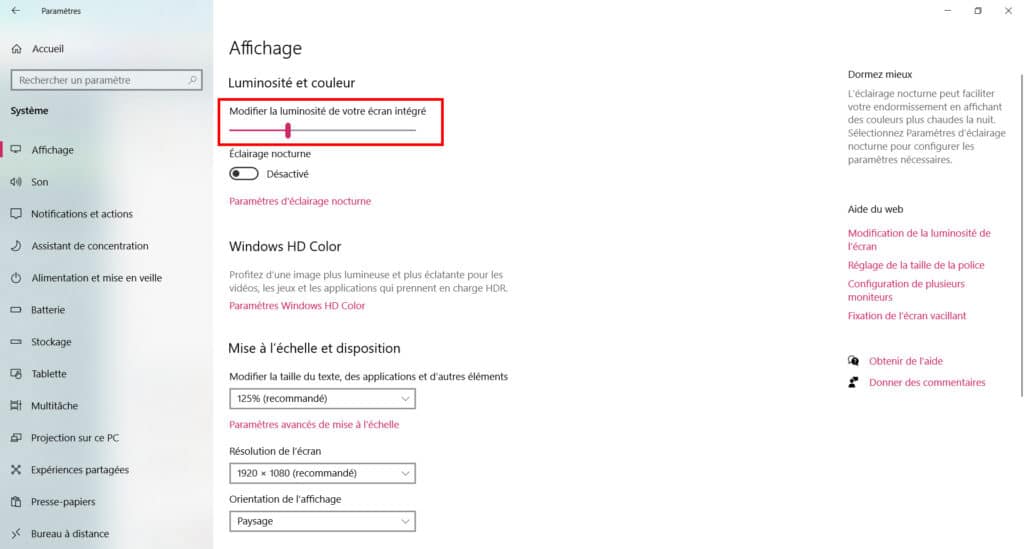
הפעל תאורת לילה לנוחות רבה יותר
תאורת לילה היא פונקציה שהגיעה ל-Windows 10. היא מאפשרת לפזר אור אלים פחות כדי לא לפגוע בעיניים כשחושך.
קרא גם:יישומים להגן על עצמנו מהאור הכחול של המסכים שלנו
כדי להפעיל אותו, חזור להגדרות התצוגה כמו בסעיף הקודם, אך הפעם פנה מתחת לסרגל התאמת הבהירות ולחץ עלהגדרות תאורת לילה.
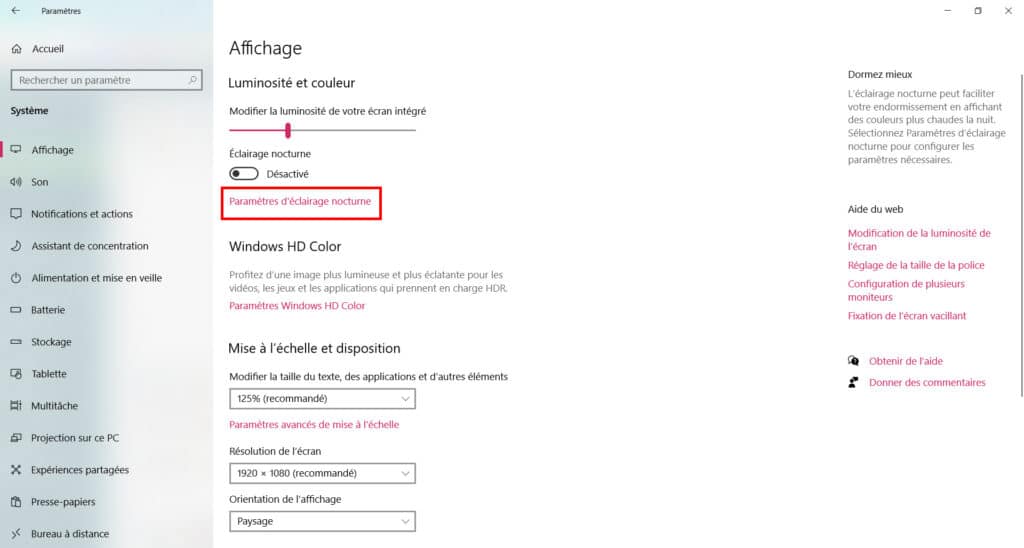
לאחר מכן תוכל להפעיל את הפונקציונליות באופן ידני או לתכנת אותה כך שתאורת הלילה תידלק אוטומטית לפי זמני הזריחה והשקיעה או לפי לוחות זמנים שהוגדרו מראש על ידך.

עם ווינדוס 7
אתה יכול להתאים את בהירות המסך של המחשב הנייד שלך עם Windows 7. לשם כך, פשוט לחץ על סמל הסוללה בפינה השמאלית התחתונה של המסך. לאחר מכן בחרהתאם את בהירות המסך.
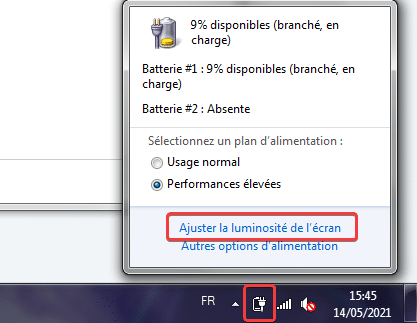
כל מה שאתה צריך לעשות הוא להתאים את המחווןבהירות מסךבזמן שנוח לך.
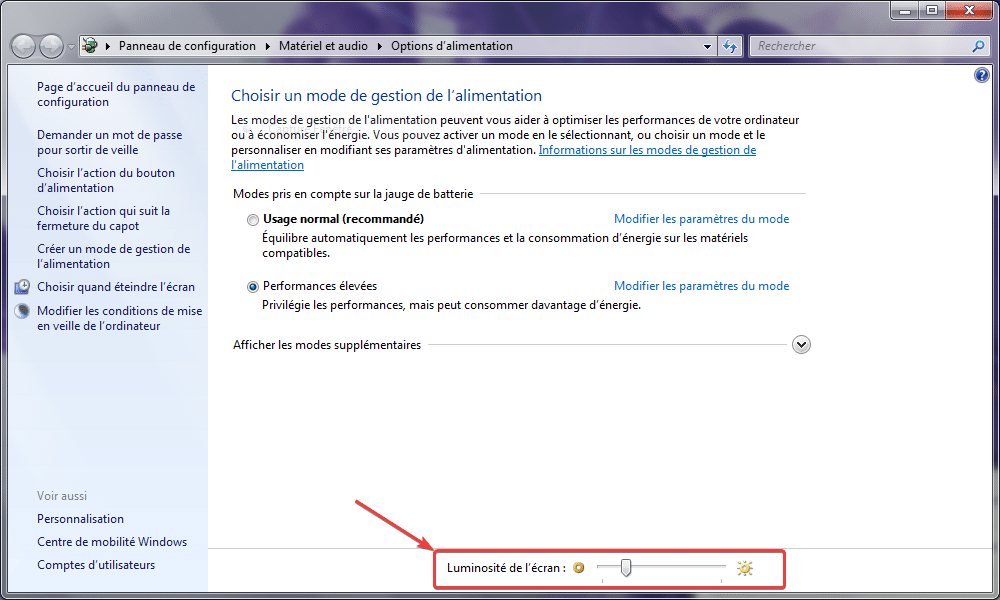
אתה יכול גם לגשת למסך זה מה-לוּחַ בַּקָרָה–חומרה ואודיו–אפשרויות חשמל.
התאם את הבהירות של מחשב נייד באמצעות מקשי המקלדת
בחלק מהמחשבים הניידים נוצרו במיוחד מפתחות כדי להתאים בקלות את הבהירות. אלה ממוקמים לרוב במקשי Fn בחלק העליון של המקלדת.

כאן, אתה רק צריך ללחוץ על המקשיםFnetF4בו זמנית כדי להוריד את הבהירות אוFnetF5כדי להגדיל אותו.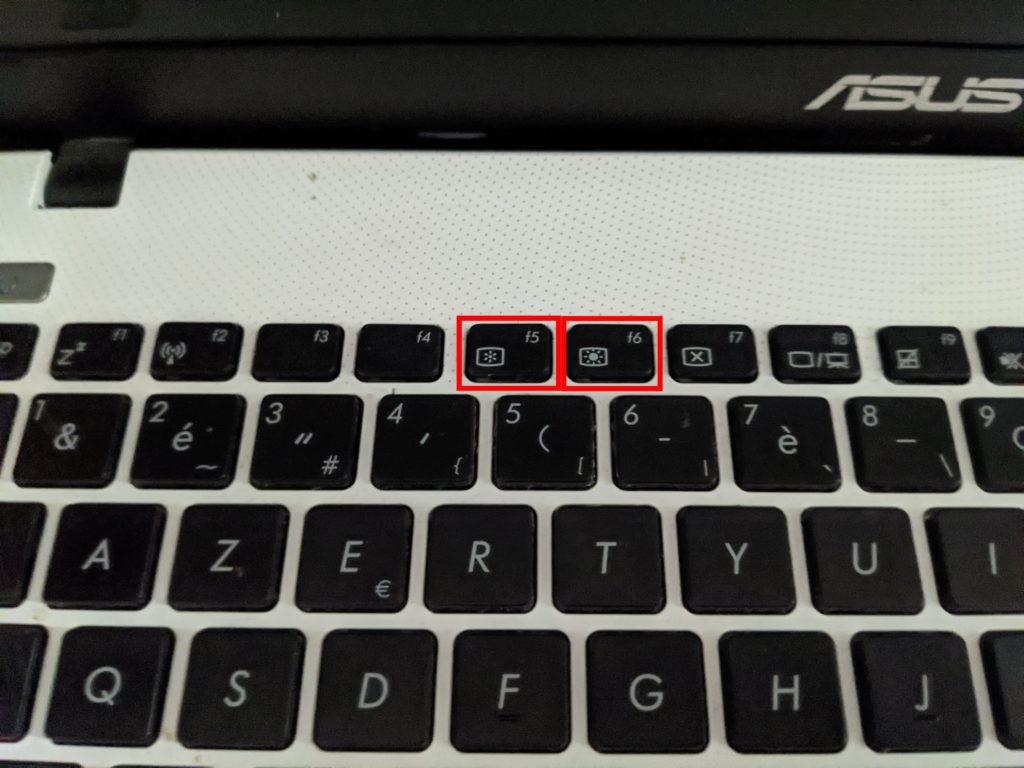
שתפו את המאמר הזה
[novashare_inline_content]